Kaip sužinoti pagrindinės plokštės asrock modelį. Kaip sužinoti pagrindinės plokštės modelį
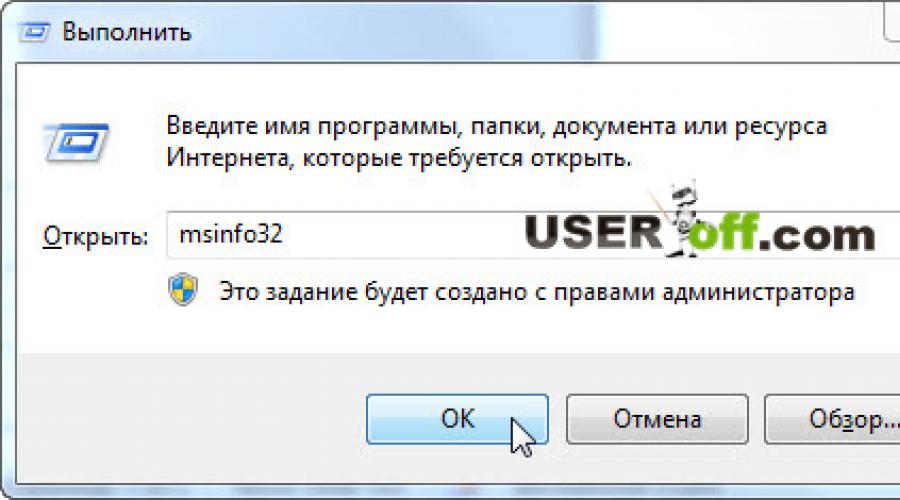
Taip pat perskaitykite
Kaip sužinoti, kas yra mano plokštė? Čia yra toks klausimas vakar, aš atėjau į paštą. Aš nepradėjau rašyti apie tai, kaip šios ar kitos kompiuterio charakteristikos yra išmoktos. Šiandien aš ir toliau skelbti informaciją apie tai, ir jei tiksliau, šiandienos pokalbio tema, kaip sužinoti, kuri pagrindinė plokštė yra kompiuteryje. Aš nepadariau vieno straipsnio, kuriame galėčiau pasakyti, kaip visos kompiuterio savybės yra išmokomos, kaip raidės, kurias gaunu, paprastai skamba taip: "Aleksandras ir kaip aš galiu greitai sužinoti, ką mano pagrindinė plokštė yra kompiuteryje ? ". Jei aš duosiu nuorodą į straipsnį, kuriame pasakysiu apie visus įrenginius, kai kurie prašo šiek tiek pagalbos, nes jie yra supainioti. Taigi išvada paprašyta - parašyti nedidelį straipsnį apie kiekvieną prietaisą, kad kiekvienas skaitytojas galėtų savarankiškai atlikti visus veiksmus be jokios pagalbos.
Prieš įdomu internete, galite jį paklausti. Galų gale, kai perkate bet kurį įrenginį, turite pateikti bent kai kuriuos dokumentus arba, kaip tai atsitiks dabar yra nedidelis informacinis lapelis, kuriame jūs sugebate parašyti ne tik prietaiso modelį, specifikacijas, bet ir pasakyti, kaip juos naudoti - nuotraukose arba nedidelė dalis. Jei šis dokumentas nėra susijęs, šis straipsnis padės šiuo klausimu.
Fizinis pagrindinės plokštės tyrimas
Jei jūsų kompiuteris yra išmontuotas arba negalite įjungti, galite atidaryti sistemos vienetą, tada atidžiai jį ištirti iš vidaus.
Vaizdas žemiau galite pamatyti pagrindinę plokštę Asus. Po to, kai mokėsi pagrindinės plokštės modelis, ieškokite išsamesnės informacijos apie tai "Google" arba "Yandex" (jei reikia).
Jei nėra noro išardyti sistemos vienetą arba bijote daryti, jums reikės programų, kurios galės skaityti ir rodyti šią informaciją.
"Windows Standard" įrankiai ir kitos programos
Be to, aš jums pasakysiu, kaip sužinoti informaciją apie informaciją apie kompiuterį naudodami programas, ir dabar siūlau išbandyti standartinę "Microsoft" naudingumą, kurį tiesa kartais nerodo jokių savybių. Taigi, eikite į "Pradėti" - "" arba naudokite karštus klavišus "Win" + "R". Tada įveskite MSINFO32 ir paspauskite Enter.
Atsidarys langas, kuriame galite pamatyti kompiuterines funkcijas.

Kaip jau minėjau, kartais neįmanoma išsiaiškinti pagrindinės plokštės modelio naudodami "Windows" sistemos darbuotojus, todėl pasakysiu apie keletą intuityvios programos, turinčios nemokamą licenciją (nemokamai). Rasti ir atsisiųsti juos, nebus daug sunkumų.
Pirmoji programa, apie kurią aš pasakysiu - tai AIDA64. Rodo išsamius su kompiuteriu prijungtos įrangos ypatybes, įskaitant pagrindinį mokestį, kuris mus domina. Mes paleisdami programą, kairiajame sąraše pasirinkite elementą "Sistemos lenta", informacija bus rodoma dešinėje lango pusėje, modelis bus parašytas viršuje.
Štai kaip atrodo mano nešiojamas kompiuteris:

Antrasis įrankis vadinamas Speccy. Tos pačios reikšmė, veiksmai turėtų būti padaryti tą patį (kairiajame ekrano pusėje paspauskite ant "Sistemos lenta" užrašas), jis bus rodomas tuos pačius duomenis. Tarp šių dviejų sprendimų nėra skirtumų, naudokite norimas programas. AIDA64 rodo išsamesnes savybes, o specifikacija bus patogi naujokui vartotojui.

Na, žinoma, aš negalėjau, bet pasakykite apie tai, kaip išsiaiškinti, kuri pagrindinė plokštė yra nešiojamojo kompiuterio ar kompiuterio be trečiųjų šalių programinės įrangos, bet ir be įprastų langų. "Kaip šitas?" - Jūs klausiate. Ir aš jums atsakysiu: "Įkeliant!". Taip. Įjungus kompiuterį, per įkeldami 2-3 sekundes, informacija apie pagrindinę plokštę ir natūraliai rodomas ekrane. Metodų minusai: Jūs turite greitai greitai perskaityti informaciją, kad galėtumėte iš naujo paleisti kompiuterį, ir taip pat ši informacija gali nebūti. Šiandien viskas. Dėkojame už dėmesį, skaitykite savo dienoraštį, iki šiol!
Vaizdo apie tai, kaip pasirinkti pagrindinę plokštę:
Kai kuriais atvejais vartotojai turėtų išsiaiškinti pagrindinės plokštės modelį ir kūrėją. Tai gali būti reikalinga norint išsiaiškinti savo technines charakteristikas ir palyginti su analogų savybėmis. Vis dar turi būti žinoma, kad pagrindinės plokštės modelio pavadinimas yra tinkamas vairuotojams. Sužinokite, kaip nustatyti pagrindinės plokštės prekės ženklo pavadinimą kompiuteryje, kuriame veikia "Windows 7".
Akivaizdžiausias galimybė nustatyti sistemos valdybos modelį yra matyti savo paketo pavadinimą. Bet tai jums reikės išardyti kompiuterį. Mes sužinosime, kaip tai galima padaryti naudojant tik programinę įrangą, neatidarant kompiuterio korpuso. Kaip ir daugeliu kitų atvejų, šią užduotį galima išspręsti dviem būdais: naudojant trečiųjų šalių programinę įrangą ir taikant tik įmontuotą operacinės sistemos įrankių rinkinį.
1 metodas: Aida64
Viena iš populiariausių programų, su kuriomis galite apibrėžti pagrindinius kompiuterio ir sistemos parametrus, yra. Pasinaudojant jo, taip pat galite nustatyti pagrindinės plokštės prekės ženklą.


Šio metodo nepalanki padėtis yra ta, kad laisvas AIDA64 naudojimas yra apribotas tik vieną mėnesį.
2 metodas: CPU-Z
Kita trečiosios šalies programa, su kuria galite sužinoti jūsų suinteresuota informacija yra nedidelė nauda.


Priešingai nei ankstesnės problemos versijos, CPU-Z taikymas yra visiškai nemokamas, tačiau paraiškos sąsaja yra pagaminta anglų kalba, kuri gali atrodyti kaip nepatogūs vidaus vartotojai.
3 metodas: Specicy
Kita programa, kuri gali suteikti jums dominančią informaciją.


Šis metodas sujungia teigiamus dviejų ankstesnių variantų akimirkas: laisvą ir rusų kalbančią sąsają.
4 metodas: "Sistemos informacija"
Taip pat galite sužinoti informacijos paiešką su "Gimtoji" įrankių "Windows 7" pagalba. Pirmiausia sužinokite, kaip jį priimti naudojant skyrių "Sistemos informacija".


5 metodas: "Komandų eilutė"
Išsiaiškinkite kūrėjo pavadinimą ir suinteresuoto komponento modelį ir įvesdami išraišką "Komandinė eilutė". Be to, galite jį atlikti taikant kelias komandų parinktis.


Yra dar viena galimybė rodyti informaciją, reikalingą per sąsają. "Komandinė eilutė". Tai dar svarbiau dėl to, kad kai kuriuose kompiuteriuose ankstesni metodai gali neveikti. Žinoma, tokie prietaisai yra toli gražu ne dauguma, tačiau, vis dėlto, ant kompiuterio dalies tik ši parinktis lemia klausimą, kuris mus rūpinasi įterptųjų OS įrankių pagalba.


Bet jūs negalite įvesti atskirai šias komandas, bet įdėkite į "Komandinė eilutė" Nedelsiant viena išraiška, kuri leis jums nustatyti ne tik prietaiso prekės ženklą ir modelį, bet ir jo serijos numerį.


Be to, nuo "Komandinė eilutė" Galite paskambinti mums pažįstamas langas "Sistemos informacija" ir pamatyti reikiamą informaciją ten.


6 metodas: BIOS
Informacija apie pagrindinę plokštę rodoma, kai kompiuteris yra įjungtas, tai yra, kai jis yra vadinamasis po BIOS būsenos. Šiuo metu rodomas atsisiuntimo ekranas, tačiau pati operacinė sistema vis dar nepradeda. Atsižvelgiant į tai, kad atsisiuntimo ekranas yra susijęs su gana trumpą laiką, po kurio prasideda OS įjungimas, turite turėti laiko rasti reikiamą informaciją. Jei norite nustatyti pašto BIOS būseną tyliai rasti motinų duomenis, tada spustelėkite Pauzė.
Be to, informacija apie pagrindinės plokštės prekės ženklą ir modelį gali išmokti eiti į pačią BIOS. Norėdami tai padaryti, spustelėkite F2. arba. \\ T F10. Įkeliant sistemą, nors yra ir kitų derinių. Tiesa, reikia pažymėti, kad nerandate šio duomenų visose BIOS versijose. Galima juos rasti daugiausia šiuolaikinėmis UEFI versijomis ir senomis versijomis jie dažnai nėra.
"Windows 7" yra nemažai galimybių peržiūrėti gamintojo ir pagrindinės plokštės modelio pavadinimą. Jūs galite atlikti tiek su trečiosios šalies diagnostinėmis programomis ir taikant tik operacinės sistemos priemones, ypač "Komandinė eilutė" arba sekcija. \\ T "Sistemos informacija". Be to, šiuos duomenis galima peržiūrėti kompiuteryje BIOS arba post BIOS. Visada yra galimybė išsiaiškinti duomenis ir vizualiai tikrinant pagrindinę plokštę, atmetė kompiuterio korpusą.
Po švaraus "Windows" operacinės sistemos diegimo dažnai būtina steigti trūkstamus tvarkykles, kurių sistema nerado standartiniame vaizde. Norint sužinoti, kurie vairuotojai tinka jūsų pagrindinei plokštei, turite žinoti savo gamintoją ir modelį. Todėl šiandienos straipsnyje apsvarstysime: kaip pažinti savo pagrindinę plokštę. Be šios informacijos susidursime su daugybe problemų:
- Mes negalėsime įdiegti teisingų vairuotojų;
- Mes negalėsime pasirinkti procesoriaus;
- Mes negalėsime pridėti RAM,
- Mes negalime;
Be to, jei būtini vairuotojai yra įdiegti ant pagrindinės plokštės, negalėsite žaisti 3D žaidimų, jums nebus jūsų kompiuteryje garso, jums nebus žaisti vaizdo ir pan.
Tikriausiai paprasčiausias variantas, kaip sužinoti savo pagrindinę plokštę, rasite langelį iš jo. Paprastai perkant kompiuterį parduotuvėje, jūs duosite jums dėžes iš komponentų. Tai daroma taip, kad santuokos ar lūžimo atveju parduotuvė gali išsiųsti problemą į paslaugą ar tiekėją. Todėl ieškome dėžutės ir pažvelgti į savo plokštės modelį. Taip pat pakete bus nurodyti kitus svarbius parametrus:
- rAM atminties tipas, kurį galima įdiegti šioje plokštėje;
- Informacija apie valdybos palaikomą vaizdo plokštę;
- informacija apie mikroschemą;
- padangų dažnis;
- informacija apie paslaugų komunalines paslaugas.
Dažnai atsitinka, kad dėžutės iš pagrindinės plokštės nebuvo išsaugotos, galite ieškoti komercinio patikrinimo. Daugeliu atvejų parašyta komponentų pavadinimas ir charakteristikos. Rasti garantiją kortelę. Jei nėra dokumentų, galite turėti vairuotoją su vairuotojais. Pažvelgiame į informaciją apie jį arba pagalbos failuose.
Kaip sužinoti savo pagrindinę plokštę Sistemos vienetas?
Jei nėra iš pagrindinės plokštės dokumentų ir dėžių, galite atidaryti sistemos vieneto šoninį dangtelį ir pamatyti pagrindinės plokštės modelį.
Norėdami tai padaryti, atlikite šiuos veiksmus:

Pastaba!
- Jei jūsų sistemos vienetas vis dar yra garantija, tada po to, kai pašalinsite šoninį dangtelį, antspaudas bus nutrauktas ir jį prarandate;
- Jei pagrindinės plokštės pavadinimas bus paslėptas kai kuriam komponentui, tuomet turėsite jį pašalinti. Aš patariu jums to nedaryti, jei neturite reikiamų įgūdžių. Priešingu atveju galite sugadinti prietaisą.
Todėl, jei nenorite lipti į sistemos vieneto vidų, tada apsvarstysime programos metodus, kaip žinoti savo pagrindinę plokštę.
Kaip sužinoti langų pagrindinės plokštės modelį.
Norint greitai išsiaiškinti informaciją apie pagrindinę plokštę, galite naudoti "Windows" komandų eilutę.
- Norint paspausti "Pradėti" - "Vykdyti" arba naudokite karšto klavišų "Windows + R" derinį
- Įveskite komandą "Cmd"
- Be to, mes nustatome kodą: WMIC Boolboard Gaukite gamintoją
Programa bus išduoti jums informaciją apie pagrindinės plokštės gamintoją. 

Taip pat yra dar vienas būdas išsiaiškinti pagrindinės plokštės modelį, už tai "Run" eilutėje Įveskite komandą "MSINFO32"
Atsidaro sistemos informacijos langas. Čia pamatysite visus kompiuterio duomenis, kuriuos operacinė sistema galėjo gauti. Mano atveju rodomas tik pagrindinės plokštės gamintojas. "Stalo modelis" elemento rodmenys nėra.
Kaip matote, "Windows" įrankiai, ne visada įmanoma gauti reikiamą informaciją, todėl kreipiamės į kitą žingsnį.
Mes sužinosime apie pagrindinę plokštę naudodami programas.
Norint gauti informaciją apie pagrindinės plokštės gamintoją ir modelį. Leiskite naudoti specialias programas, sukurtas šiems tikslams. Apsvarstykite tik nemokamus metodus.
CPU-Z - Šis įrankis visada padeda man, pagrindinėje plokštėje, atmintyje ir panaši GPU-Z versija, leidžia jums atsakyti ir klausimą :. 
Galite atsisiųsti CPU-Z programą iš oficialios svetainės. Atidarius programą, eikite į skirtuką pagrindiniam. Čia naudingumas paskelbs visą turimą informaciją ne tik apie modelį ir gamintoją, bet ir pagrindines charakteristikas.
Aida64 - Aš naudoju šią programą labai ilgai, anksčiau jis buvo vadinamas Everestu. Tikriausiai svarbiausias šios naudingumo trūkumas yra tas, kad jis mokamas, tačiau yra laisvas laikotarpis 30 dienų laikotarpiui. Jums bus pakankamai išmokti savo pagrindinę plokštę. 
Norint rasti informaciją, kurią reikia paleisti programai ir eikite į skirtuką pagrindinės plokštės. Atsidaro langas su savo valdybos savybėmis, taip pat naudingos informacijos krūva. Naudojant AIDA64 programą, galite įdiegti trūkstamus vairuotojus, taip pat atnaujinti senesnes versijas.
Programos funkcionalumas leidžia jums peržiūrėti tokius svarbius parametrus kaip procesoriaus dažnį, atminties autobusą, RAM skaičių. Geba parodyti procesoriaus, vaizdo plokštės ir kitų kompiuterio bloko komponentų temperatūrą. Norint išbandyti kompiuterio komponentus į stabilumą ir nustatyti, kuri liauka nepavyksta. Galite naudoti skirtuką.
Išvada.
Šiandieniniame straipsnyje mes pažvelgėme į keletą būdų, kaip išsiaiškinti mūsų pagrindinę plokštę. Tikiuosi, kad dabar jums nereikės jokių problemų su būtinų vairuotojų paieška. Be to, jei norite atnaujinti procesorių, vaizdo plokštę arba pridėti RAM, tada, kai jį įdėsite į parduotuvę ir sakydami Pardavėjo pagrindinės plokštės pavadinimą, galėsite pasirinkti tinkamus komponentus.
Sužinokite, kuri pagrindinė plokštė yra įdiegta kompiuteryje ar nešiojamuoju kompiuteriu keliais būdais. Paprastai ieškokite informacijos apie "pagrindinę plokštę" jums reikia, kai reikia įdiegti. Šiame straipsnyje aš jums parodysiu keletą būdų, su kuriais jūs tikrai pamatysite informaciją apie savo pagrindinę plokštę. Taigi, pradėkime ...
1)
Kadangi tai nėra nelitu, bet pirmas dalykas, kurį reikia ieškoti langelyje nuo "motinos". Jei surinkote kompiuterį iš komponentų, tai turėtų būti. Ant jo tiesiog pavaizdavo pavadinimą ir modelį:
2)
Jei nėra lauko ir seniai praradę, tai yra, galimybė su kitomis "atsarginėmis dalimis", kuri gali eiti kartu, jei jie nusipirko sistemos vieneto surinkimą ar griovelį. Visų pirma turiu omenyje savo nurodymus arba bent jau diskus. Jie taip pat valgo vardą:

3)
Jei viskas yra visiškai bloga su instrukcijomis, diskus ir dėžute, jis išlieka paskutinė "fizinė" parinktis, kad pamatytumėte pagrindinės plokštės modelį - tai yra atidaryti sistemos vienetą. Žinoma, šis metodas yra labiau tinkamas "sistemoms", tačiau nešiojamas kompiuteris taip pat gali būti išmontuotas. Bet tada jis atneš jį vėliau ... vis dėlto išlieka faktas. Gamintojai apie motinų mokesčius rašo savo produkto pavadinimą:

arba. \\ T

4)
Atidarykite ir pristatyti į jį
wMIC gairės gauna produktą, gamintoją, versiją, serialnumber
Jei iššifruojate šią liniją, tada mes čia su informacija apie:
Produkto modelis
Gamintojas - Gamintojas
Versija - versija
SerialNumber - serijos numeris

Jei jums nereikia kažko, galite tiesiog įtraukti eilutes prašyme. Pavyzdžiui, jei jūs tiesiog sužinosite apie gamintoją ir modelį (kuris dažniausiai reikia), linija bus tokia:
wMIC gairės gauna produktą, gamintoją
5) Naudojant specialias programas, skirtas rinkti informaciją apie kompiuterį. Aš apie tai parašiau, pavyzdžiui, straipsnyje? Or. Ten straipsnių pabaigoje aš daviau nuorodas į tokias programas. Pavyzdžiui, jų straipsnyje, per daug.
Jūs netgi galite tiesiog naudoti nemokamą programą. CPU-Z. () Ir norimame skirtuke bus jūsų pagrindinė plokštė

Galiausiai, noriu atkreipti dėmesį, kad aš ne konkrečiai išsamiau aprašiau, kaip mono pažvelgti į plokštę ant nešiojamojo kompiuterio. Jis rodomas, kai įjunkite tik į "buko" ir juoda ekrane nuo įkrovos žemiau yra informacija. Bet aš nemanau, kad jums reikia prisiminti reikiamą informaciją taip greitai ir jūs sėdėsite su popieriaus lapeliu (ir perkraukite dėl to kelis kartus), kai yra daug lengviau būdų, kad sužinotumėte, kokią pagrindinės plokštės modelį turite įdiegta.
Sveiki.
Gana dažnai dirbant su kompiuteriu (ar nešiojamuoju kompiuteriu), reikia išsiaiškinti tikslų modelį ir pagrindinės plokštės pavadinimą. Pavyzdžiui, tai reikalinga vairavimo problemų atvejais ( tos pačios problemos su garsu:).
Na, jei turite likusių dokumentų po pirkimo (bet dažniausiai arba nėra jų, arba modelis nėra nurodyta jose). Apskritai, yra keletas būdų, kaip išsiaiškinti kompiuterio pagrindinės plokštės modelį:
- su ypatingu pagalba programos ir komunalinės paslaugos;
- vizualiai pažvelgti į mokestį atidarant sistemos vienetą;
- komandų eilutėje ("Windows 7, 8");
- "Windows 7", 8 su sistemos įrankiu.
Apsvarstykite išsamiau kiekvieną iš jų.
Specialios kompiuterio charakteristikų peržiūrai (įskaitant pagrindinę plokštę).
Apskritai tokios komunalinės kelionės dešimtys (jei ne šimtai). Kiekvienas iš jų sustoja, tikriausiai nėra taško. Pateikite keletą programų (geriausia mano kuklioje išvaizdoje).
1) Specicy.
Norėdami sužinoti pagrindinės plokštės gamintoją ir modelį - tiesiog įveskite skirtuką "Pagrindinės plokštės" (tai yra stulpelyje kairėje, žr. Toliau pateiktą ekrano kopiją).
Beje, programa vis dar yra patogu, nes valdybos modelis gali būti nedelsiant nukopijuojamas į buferį, tada įdėkite į paieškos variklį ir ieškokite vairuotojo (pvz.,).
Viena iš geriausių programų išsiaiškinti bet kokias kompiuterio ar nešiojamojo kompiuterio charakteristikas: temperatūra, informacija apie bet kokius komponentus, programas ir kt. Rodomų charakteristikų sąrašas yra tiesiog nuostabus!
Iš minusų: programa mokama, tačiau yra demo versija.
Aida64 inžinierius: Sistema Gamintojas: Dell (Inspirija 3542 Nešiojamojo kompiuterio modelis), Nešiojamas pagrindinės plokštės modelis: OKHNVP.
Vizualus pagrindinės plokštės patikrinimas
Modelį ir gamintoją galite matyti tik į jį. Dauguma plokščių pažymėtos modeliu ir netgi išleidimo metais (išimtis gali būti pigūs kinų variantai, ant kurių, jei yra taikoma, ji gali būti ne tiesa).
Pavyzdžiui, mes paimame populiarią gamintoją motyganų asus. Ant modelio "Asus Z97-K" maždaug valdybos centre, nurodoma ženklinimas (paini ir atsisiunčiant kitus vairuotojus ar BIOS tokiai valdybai yra beveik neįmanoma).
Pagrindinė plokštė asus-z97-k.
Antrajame pavyzdyje paėmė gamintojo Gigabaitą. Atsižvelgiant į palyginti naują lentą, ženklai: "Gigabyte-G1.sniper-Z97" (žr. Toliau pateiktą ekrano kopiją).
Gigabyte-G1.Niper-Z97 plokštė.
Iš esmės atidarykite sistemos bloką ir pažiūrėkite etiketę - kelias minutes. Čia problemos gali būti su nešiojamais kompiuteriais, kur patekti į pagrindinę plokštę, kartais tai nėra taip paprasta ir turėsite išardyti beveik visą prietaisą. Bet vis dėlto modelio nustatymo metodas yra beveik neabejotinas.
Kaip sužinoti pagrindinės plokštės modelį komandų eilutėje
Norėdami sužinoti pagrindinės plokštės modelį be trečiųjų šalių programų, galite naudoti įprastą komandų eilutę. Jis veikia taip šiuolaikiniu "Windows 7", 8 (aš nepastebėjau "Windows XP", bet manau, kad jis turėtų dirbti).
Kaip atidaryti komandinę eilutę?
1. "Windows 7", galite naudoti meniu "Start", arba mašinos meniu, įveskite komandą "Cmd" ir spustelėkite "Enter".
2. "Windows 8": "Win + R" mygtukų derinys atveria "Run" meniu, įveskite "CMD" ir spustelėkite "Enter" (ekrano kopija).
"Windows 8": paleiskite komandų eilutę
- pirmas: wMIC Boolboard Gaukite gamintoją;
- antra: WMIC gairės gauna produktą.
Stacionarus kompiuteris: plokštė "Asrock", modelis - "N68-VS3 UCC".
